Conectar el Apple Vision Pro al Mac con la app Utilidad Apple Immersive Video
Puedes conectar uno o varios dispositivos Apple Vision Pro al Mac para reproducir playlists en el dispositivo en un entorno inmersivo de 180°.
Importante: Cuando conectas el Apple Vision Pro al Mac mediante la app Utilidad Apple Immersive Video, la conexión no está encriptada.
Conectar el Apple Vision Pro al Mac
Abre la app Utilidad Apple Immersive Video en el Mac y en el Apple Vision Pro.
Realiza una de las siguientes operaciones:
Conectar de forma inalámbrica: Asegúrate de que el Mac y el Apple Vision Pro estén en la misma red Wi‑Fi.
Conectar con un cable: Conecta un cable USB‑C al Mac y a la correa para desarrolladores del Apple Vision Pro.
Nota: Una conexión por cable puede ofrecer la mejor experiencia. Consulta Requisitos de la app Utilidad Apple Immersive Video.
En el Mac, haz clic en el nombre del dispositivo en la parte inferior de la barra lateral. Puede que tengas que hacer clic en “Iniciar búsqueda” para ver el dispositivo.
Si hay más de un Apple Vision Pro en la lista, también puedes conectarte a varios dispositivos. Haz clic con la tecla Control pulsada en el nombre de un dispositivo y, a continuación, haz clic en “Conectar todo”.
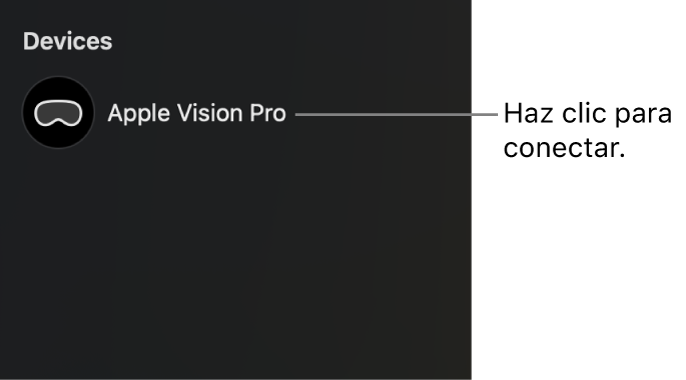
Si tienes problemas de conexión entre el Mac y el Apple Vision Pro
Si estás usando una conexión inalámbrica, prueba a conectarte con un cable USB‑C y la correa para desarrolladores.
Después de volver a conectar, es posible que tengas que esperar un minuto para que se establezca la conexión.
En el Mac, ve a Ajustes del Sistema > Privacidad y seguridad > “Red local” y, a continuación, activa la opción “Utilidad Apple Immersive Video” (si aún no está activada).
En el Apple Vision Pro, ve a Ajustes > Privacidad y seguridad > “Red local” y, a continuación, activa la opción “Utilidad Apple Immersive Video” (si aún no está activada).
Asegúrate de que alguien lleve puesto el Apple Vision Pro para evitar que entre en reposo.
Si el Apple Vision Pro no se vuelve a conectar automáticamente al Mac cuando te lo vuelves a poner, es posible que tengas que hacer clic de nuevo en el nombre del dispositivo en la barra lateral de la app Utilidad Apple Immersive Video del Mac.
Si estás tratando de controlar la reproducción desde el Mac, haz clic en
 de nuevo para restablecer la conexión.
de nuevo para restablecer la conexión.También puedes hacer clic en el nombre del dispositivo en la barra lateral con la tecla Control pulsada y, a continuación, seleccionar una opción para conectar o desconectar rápidamente de todos los dispositivos, o para iniciar o detener la reproducción en todos ellos.
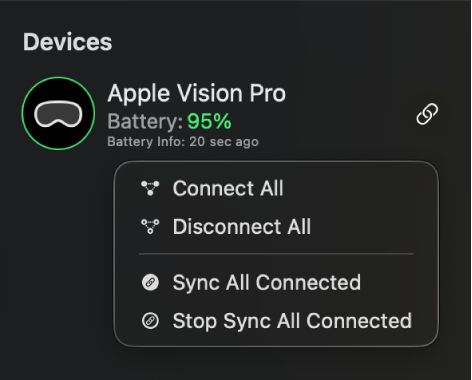
Sal de la app Utilidad Apple Immersive Video en el Mac y en el Apple Vision Pro, y vuelve a abrirla en ambos dispositivos.
Si los problemas de conexión persisten, reinicia tanto el Mac como el Apple Vision Pro e inténtalo de nuevo.